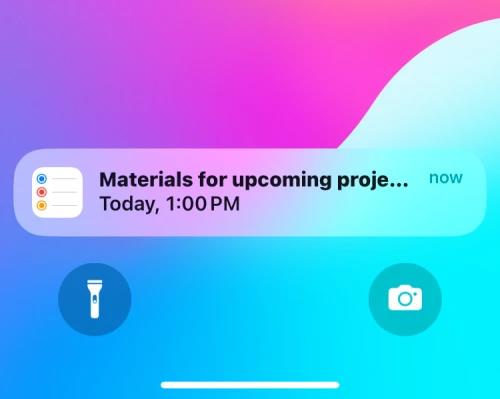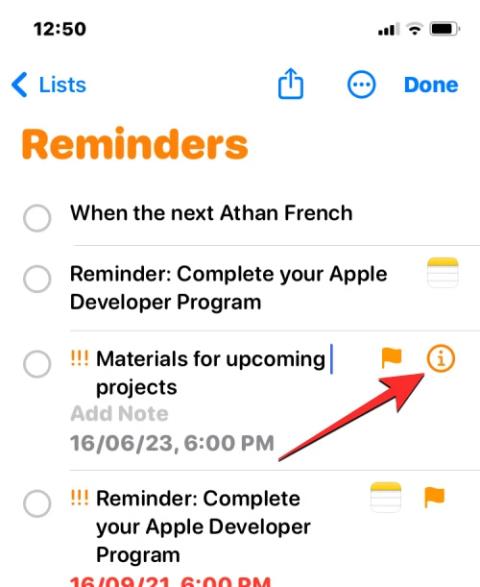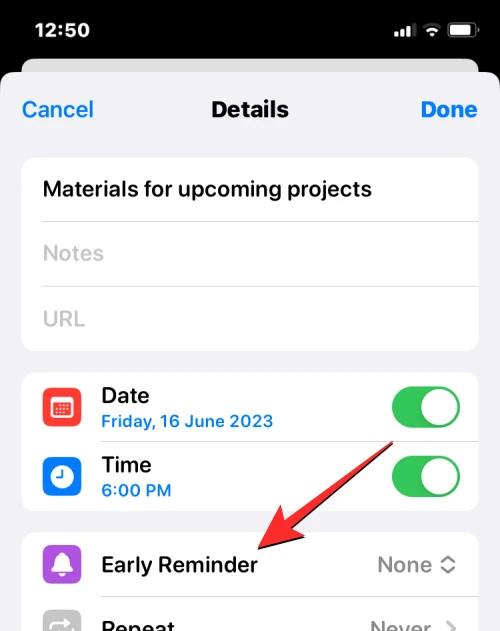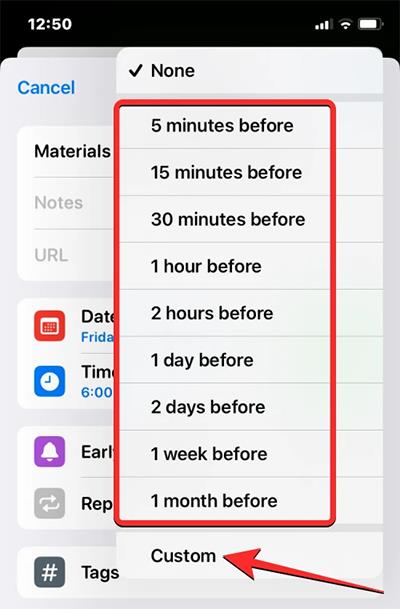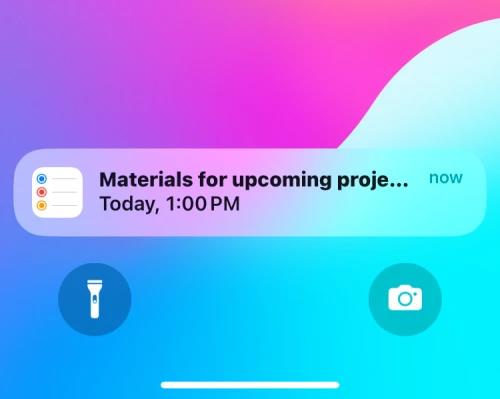Die neu aktualisierte iOS 17-Version fügt eine Frühbenachrichtigungsfunktion für Erinnerungen in der Erinnerungs-App hinzu, sodass Sie Benachrichtigungen im Voraus erhalten können. Mit dieser Funktion verpassen Benutzer sicher keine wichtige Arbeit. Benutzer können die Zeit im Voraus anpassen, um Erinnerungen an ihre Bedürfnisse und Arbeit anzupassen. Der folgende Artikel führt Sie durch die Einrichtung früher Benachrichtigungen für Erinnerungen unter iOS 17.
So erstellen Sie Frühbenachrichtigungen für Erinnerungen unter iOS 17
Schritt 1:
Öffnen Sie zunächst die Erinnerungen-App auf Ihrem iPhone, um sie einzurichten. Klicken Sie anschließend auf die Erinnerung, für die Sie eine Frühbenachrichtigung erstellen möchten. Klicken Sie dann auf das i-Symbol , um die erweiterten Einstellungen zu öffnen.

Schritt 2:
Zeigt jetzt erweiterte Einstellungen für diese Eingabeaufforderung an. Wir klicken auf Frühzeitige Erinnerung , um eine frühzeitige Benachrichtigung für diese Erinnerung einzurichten.
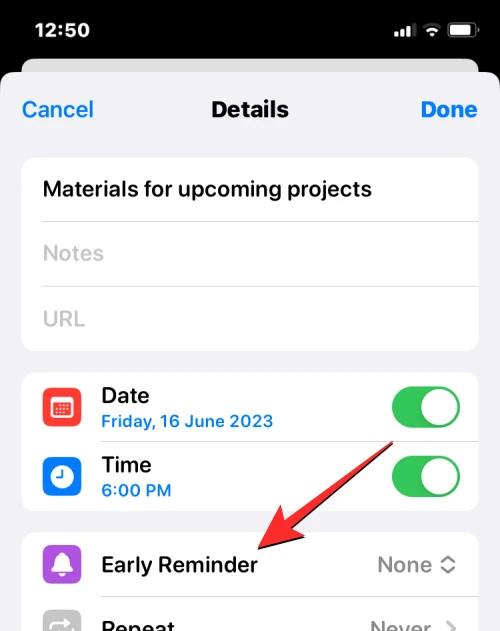
Schritt 3:
Anzeigezeit, die Sie für die Frühbenachrichtigung auswählen können. Klicken Sie unten auf „Benutzerdefiniert“ , um die Zeit anzupassen.
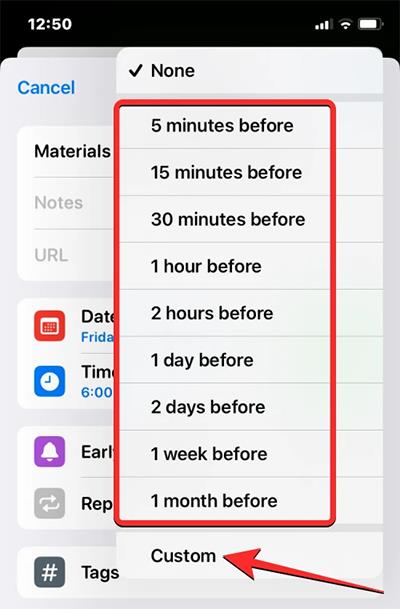
Schritt 4:
Mit dieser Erinnerung erfahren wir dann, wann Sie sich für eine frühzeitige Benachrichtigung entscheiden können. Scrollen Sie nach unten, um die gewünschte Zeit auszuwählen . Klicken Sie nach der Einrichtung zum Speichern auf die Schaltfläche „Fertig“ in der oberen rechten Ecke.

Wenn Sie mit der Einrichtung der Frühbenachrichtigungen für Erinnerungen fertig sind, werden entsprechend der eingestellten Zeit Frühbenachrichtigungen wie unten auf dem Bildschirm angezeigt.